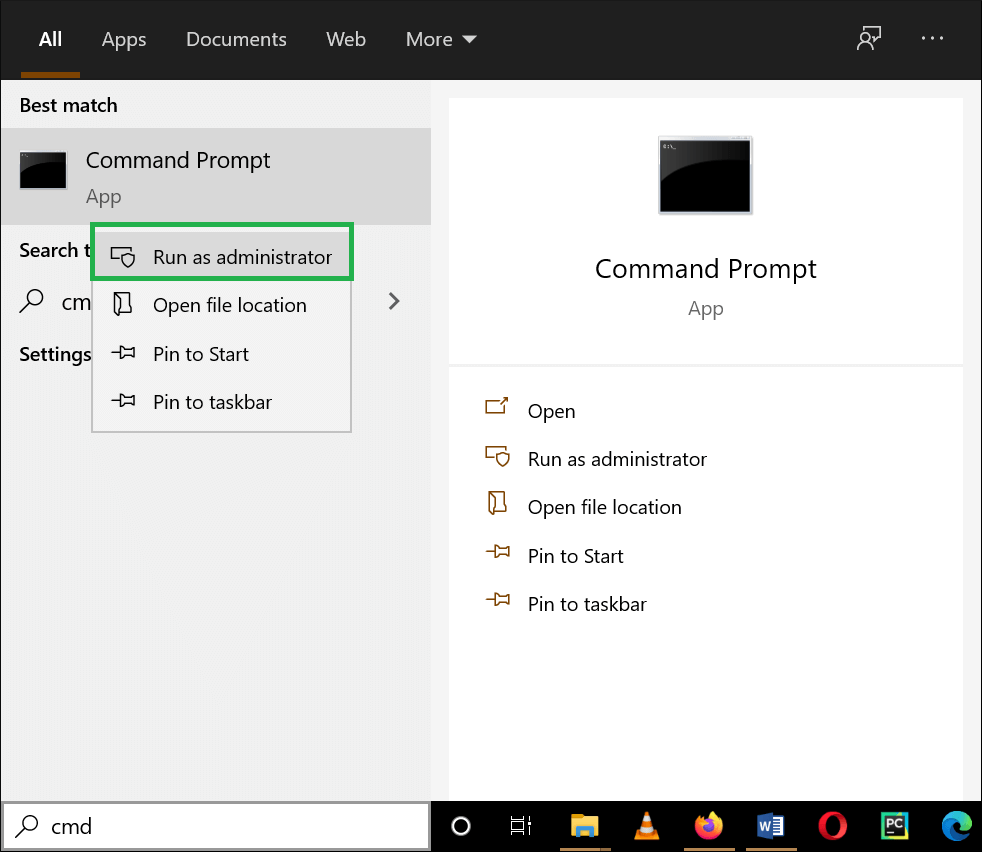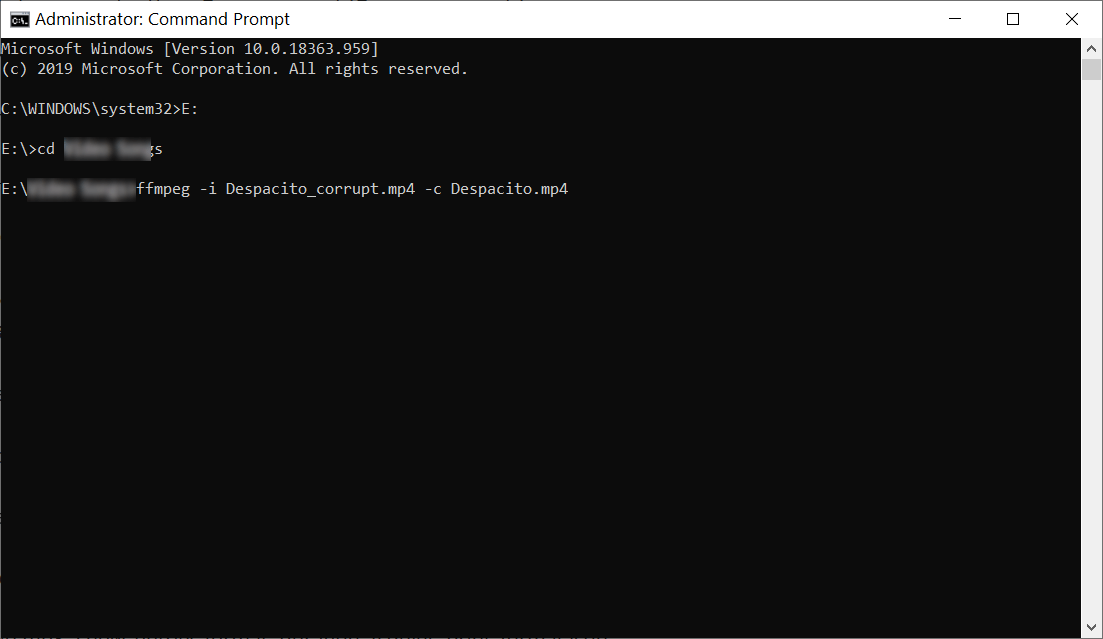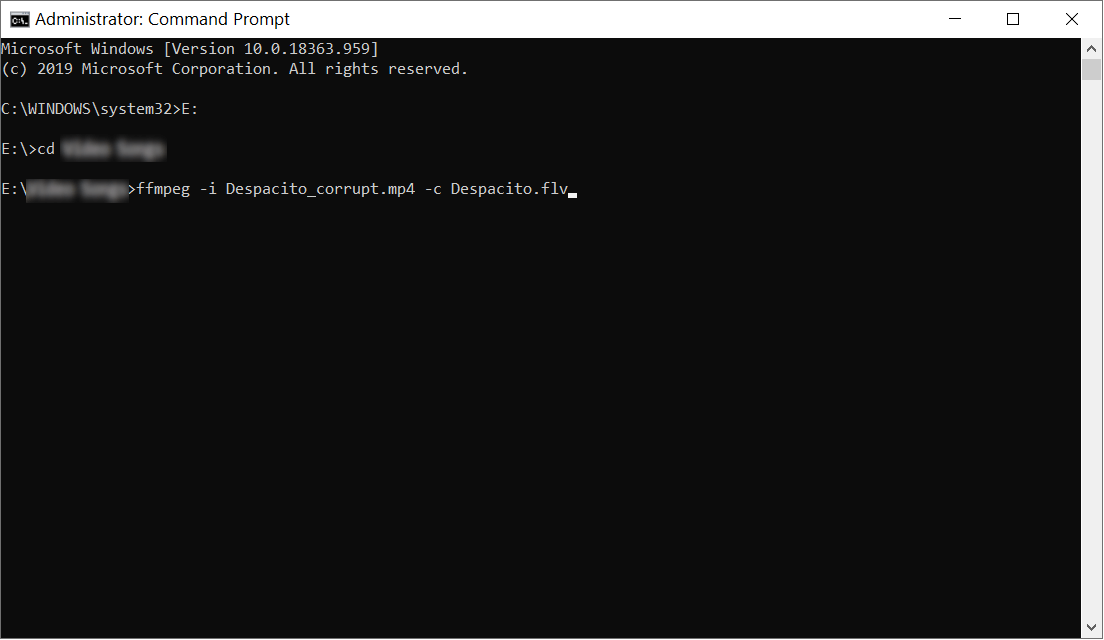Восстановление поврежденного видеофайла с помощью командной строки FFmpeg
Видеофайл не полезен только для фильмов или песен для вашего развлечения. Но для бизнеса также может быть полезно хранить различную информацию, такую как запись встречи с клиентом, информативные уроки, рекламу вашего бизнеса, официальной вечеринки и т. д. Есть отдельная область маркетинга, называемая видеомаркетингом, в которой вы используйте видео в электронных письмах, которые вы отправляете своим потенциальным клиентам. Видео имеет больше шансов на лучший коэффициент конверсии, чем электронное письмо.
Из-за важности видео для бизнеса вам также необходимо иметь такое программное обеспечение, которое может создавать, редактировать и восстанавливать видеофайлы MKV, MP4, AVI, FLV, MPEG и т. д. Хотя существует множество программ для создания видео и инструменты редактирования, которые могут обрабатывать все действия. Но профессиональное программное обеспечение выполняет только определенную задачу, и никакое программное обеспечение не может одновременно создавать или восстанавливать видео. Но есть программа командной строки под названием FFmpeg, которая может обрабатывать все подобные действия с помощью полезных команд.
Что такое FFmpeg?
FFmpeg — это быстрый инструмент для преобразования аудио и видео, который может кодировать, декодировать, транслировать, фильтровать, воспроизводить, мультиплексировать, демультиплексировать и т. д. Если есть поврежденный видеофайл, он может кодировать видео в другой формат и позволить вам воспроизводить снова. Он поддерживает все форматы видео, начиная от старых LaserDisks и заканчивая более новыми, такими как диски Ultra HD Blue-ray. Существует множество кодов как для аудио-, так и для видеоформатов, которые позволяют FFmpeg восстанавливать видео для всех платформ, таких как Windows, Apple OS X, Linux, Unix, Solaris и т. д.
Программы для Windows, мобильные приложения, игры - ВСЁ БЕСПЛАТНО, в нашем закрытом телеграмм канале - Подписывайтесь:)
Как FFmpeg восстанавливает поврежденное видео?
Во-первых, вам нужно загрузить инструмент со следующего URL-адреса —
он покажет характеристики вашего компьютера, и вы можете нажать кнопку «Загрузить сборку», чтобы загрузить пакет.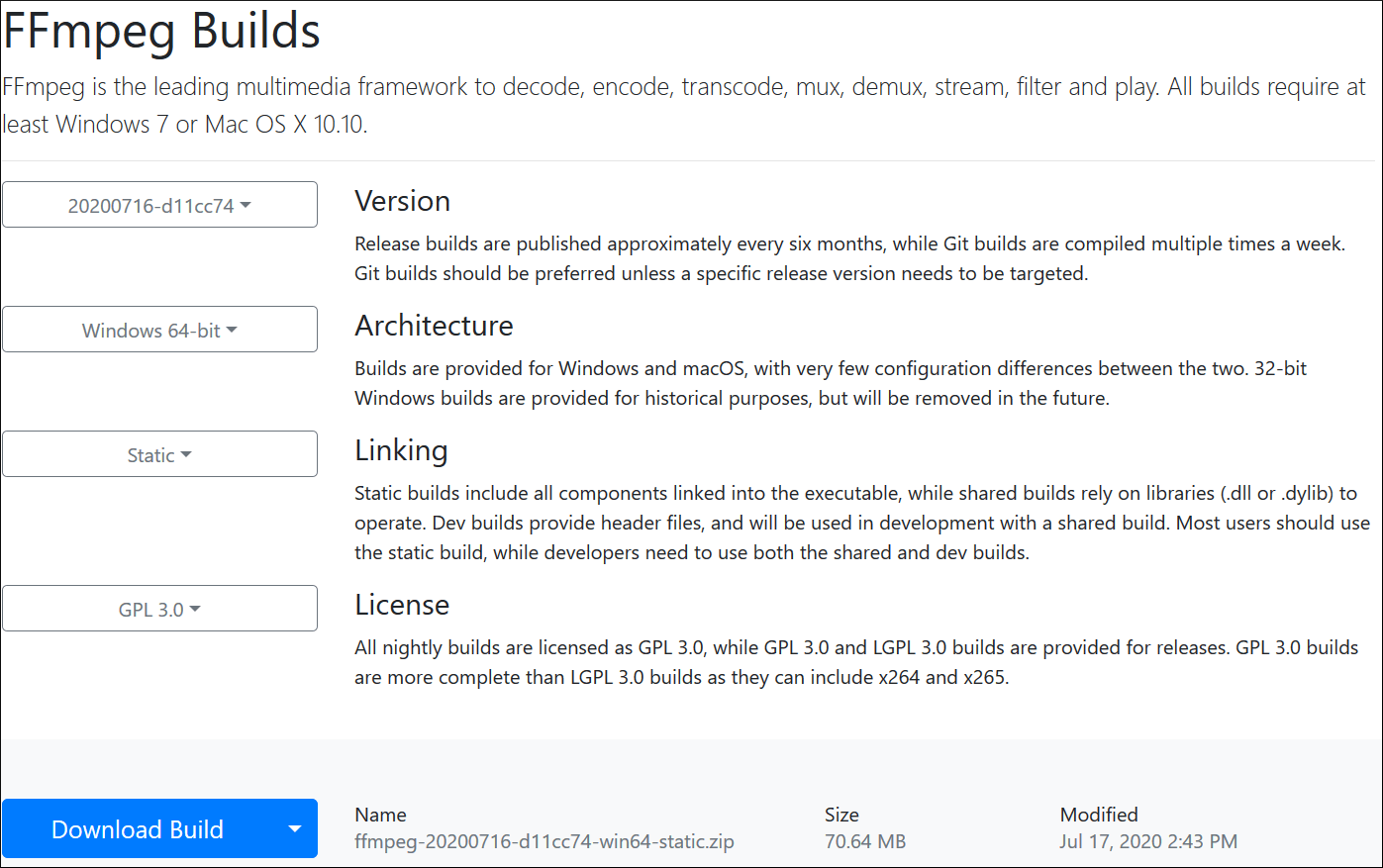
Создатели FFmpeg предоставляют вам три инструмента:
- Инструмент FFmpeg.
- Инструмент FFplay.
- Инструмент FFProb.
Первый инструмент FFmpeg используется для преобразования видео- и аудиокодов из одного формата в другой. Пользователи собираются запустить этот инструмент для восстановления видеофайлов.
Инструмент FFplay — это второй инструмент, который может воспроизводить аудио- и видеофайлы.
Инструмент FFprob анализирует потоки на наличие видео.
Как мы упоминали ранее, FFmpeg — это инструмент командной строки. Таким образом, после установки он не запускается, но вам нужно открыть командную строку и ввести в нее поддерживаемую команду.
- Сначала откройте командную строку от имени администратора.

- Измените каталог, достигнув местоположения папки с поврежденным видеофайлом, и напишите команду FFmpeg для восстановления видеофайла.

- Вы также можете преобразовать формат для видеофайла в нем.

Один процесс ремонта закончен; вы можете увидеть новое видео полного здоровья для выбранного поврежденного видео.
Чтобы лучше понять эффективность FFmpeg, вам нужно знать о некоторых библиотеках, которые позволяют запускать различные команды в командной строке.
- LibavFilter
LibavFilter включает в себя несколько мультимедийных фильтров для аудио- и видеофайлов. Эти фильтры упрощают преобразование формата файлов. - LibavSample
Передискретизация аудио и рематрицирование — это две задачи, которые выполняются с помощью команд библиотеки LibavSample. - LibavDevice
LibavDevice включает информацию об аудио- и видеоустройствах. Это поможет вам в рендеринге видео файлов. - LibavCodec
Аудио- и видеофайлы нуждаются в кодеке для кодирования и декодирования. В библиотеке LibavCodec есть такие коды. - LibavFormat
Библиотека LibavFormat имеет настройки мультиплексора и демультиплексора для всех аудио и видео форматов.
Ограничения приложения FFmpeg
Приложение FFmpeg может позволить вам проанализировать ваш видеофайл и восстановить его. Но тем не менее, это программное обеспечение для преобразования видео, которое не может справиться с глубоким повреждением. Если видеофайл сильно поврежден, часть видео потеряна, то FFmpeg не восстановит его.
Также непросто запомнить все команды и запускать их одну за другой. Если вы запустите команду неправильно, это может еще больше повредить видеофайл.
Заключение
Если у вас есть поврежденный / сломанный / несинхронизированный видеофайл, вам следует использовать профессиональный инструмент для восстановления видео, который не требует выполнения нескольких шагов, но завершает процесс восстановления за минимальное количество шагов. Качественное профессиональное программное обеспечение защитит все функции видео и удалит из него искажения.
Скачать сейчас
Программы для Windows, мобильные приложения, игры - ВСЁ БЕСПЛАТНО, в нашем закрытом телеграмм канале - Подписывайтесь:)